- Buka berkas presentasi yang ingin dijadikan video, kemudian klik menu File.
- Kemudian klik menu Export – Create Video.
- Ohya, sebelum lanjut perlu saya jelaskan bahwa tutorial ini dilakukan di aplikasi Microsoft PowerPoint 2016. Jadi, kemungkinan letak menunya tidak sama dengan versi-versi sebelumnya. Di versi 2010 ke bawah, menu Create Video itu terletak di File – Save and Share. Di versi lain mungkin saja berbeda, tapi kesamaan secara umum, semua menu terletak di menu ribbon File. Anda tinggal mencari saja di sana.
- Selanjutnya, sesuaikan dulu kualitas video yang ingin dibuat. Ada tiga pilihan, silahkan disesuaikan saja. Dan jika dirasa sudah pas, klik tombol Create Video.
- Sebuah jendela kemudian akan muncul, silahkan pilih folder penyimpanan video dan klik Save.
- Proses pembuatan video pun dimulai. Jangan bertanya-tanya kenapa tidak ada indikator apapun yang muncul di layar komputer. Karena memang Microsoft hanya meletakkan sebuah toolbar kecil di bagian bawah jendela PowerPoint. Perhatikan gambar di bawah ini. Jika bar ini penuh, berarti video sudah berhasil dibuat.
- Selanjutnya buka folder yang tadi dipilih dan temukan videonya di sana.
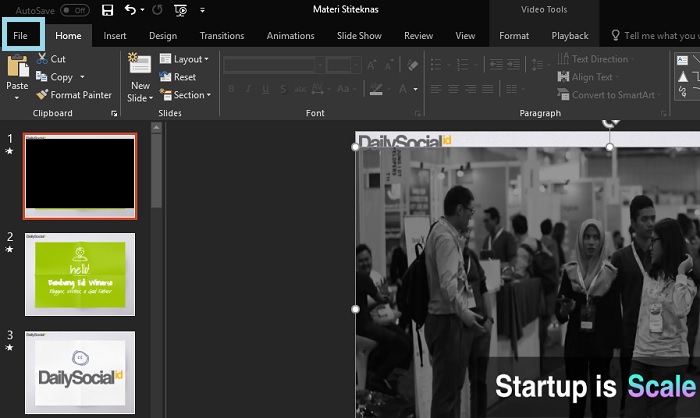
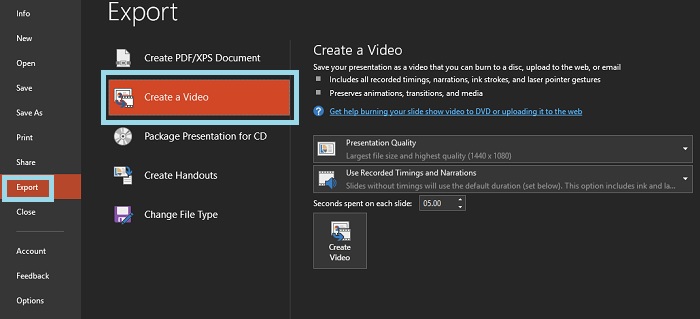
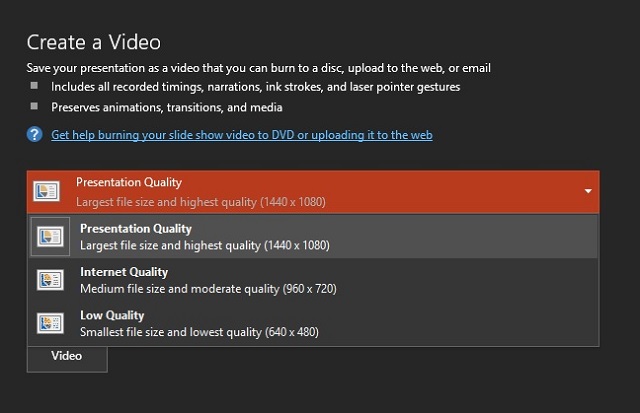
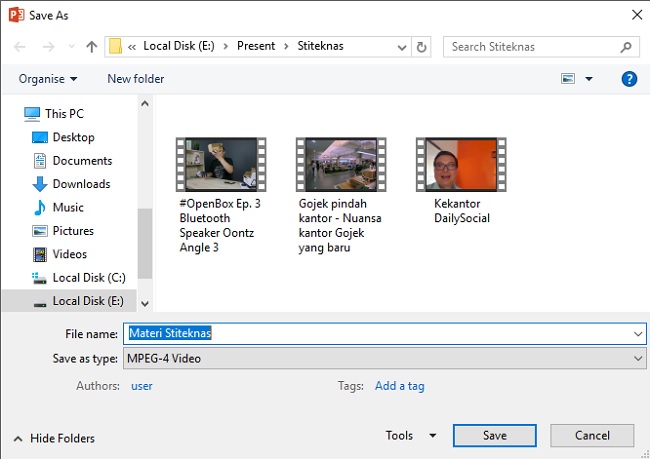


Tidak ada komentar:
Posting Komentar